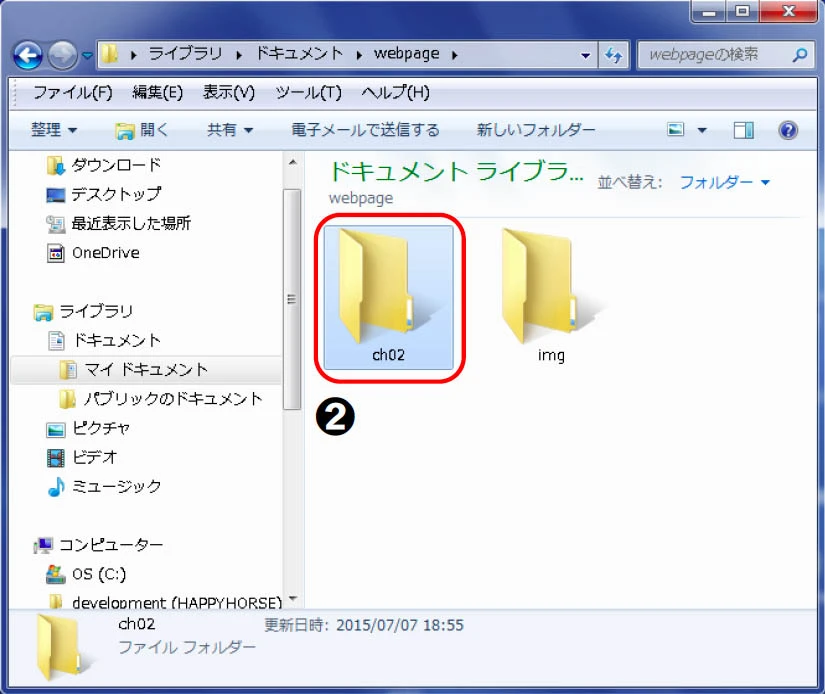
HTMLコードはどこ?
ウェブサイトを見ているときに、その裏側にあるHTMLコードが気になったことはありませんか? 美しいデザインやインタラクティブな機能は、すべてHTMLコードによって作られています。 この記事では、ウェブサイトのHTMLコードを確認する方法について解説します。
HTMLの確認方法とは
HTMLコードを確認するには、ブラウザに搭載されている「デベロッパーツール」を使うのが便利です。 ここでは、Google Chromeを例に説明します。
- 確認したいウェブサイトを開きます。
- ページ上の任意の場所を右クリックし、「検証」を選択します。
- または、キーボードの「F12」キーを押します。
上記いずれかの操作を行うと、ブラウザの画面端にデベロッパーツールが表示されます。
デベロッパーツールでHTMLを確認する
デベロッパーツールには、複数のタブが表示されますが、HTMLコードを確認するには「Elements」タブを選択します。 Elementsタブでは、以下のような情報を確認できます。
| 項目 | 説明 |
|---|---|
| 要素の選択 | ページ上の要素をクリックすると、Elementsタブで該当するHTMLコードがハイライト表示されます。 |
| HTMLコードの確認 | ウェブサイトを構成するHTMLコードがすべて表示されます。 |
| コードの編集 | Elementsタブでは、一時的にHTMLコードを編集できます。(ページをリロードすると元に戻ります) |
コード例
例えば、以下のようなHTMLコードで記述されたウェブサイトの場合、
<!DOCTYPE html>
<html lang="ja">
<head>
<meta charset="UTF-8">
<title>サンプルページ</title>
</head>
<body>
<h1>こんにちは、世界!</h1>
<p>これはサンプルの段落です。</p>
</body>
</html>
デベロッパーツールのElementsタブでは、上記のようなコードが表示され、「<h1>こんにちは、世界!</h1>」の部分をクリックすると、ページ上の「こんにちは、世界!」という見出しがハイライト表示されます。
まとめ
この記事では、ウェブサイトのHTMLコードを確認する方法について解説しました。 デベロッパーツールを使うことで、誰でも簡単にHTMLコードを確認できます。 ウェブサイトの裏側にある仕組みを知ることで、ウェブサイト制作への理解を深めることができます。
関連Q&A
- Q1: デベロッパーツールはChrome以外のブラウザでも使えますか?
- A1: はい、FirefoxやSafariなどの主要なブラウザにもデベロッパーツールは搭載されています。操作方法は多少異なる場合がありますが、基本的な機能は同じです。
- Q2: HTMLコードを編集しても良いですか?
- A2: デベロッパーツールで編集したHTMLコードは、ページをリロードすると元に戻ります。そのため、自由に編集して構いませんが、編集した内容は保存されないので注意が必要です。本格的にウェブサイトを改修する場合は、HTMLファイルを直接編集する必要があります。
- Q3: HTML以外にも確認できるコードはありますか?
- A3: はい、デベロッパーツールでは、CSSやJavaScriptなど、ウェブサイトを構成する他のコードも確認できます。これらのコードを確認することで、ウェブサイトのデザインや機能がどのように実現されているかを詳しく知ることができます。